Всем привет! Сегодня мы разбираем очередной вопрос и проблему, когда не открывается Ютуб в Яндекс Браузере. Причин может быть несколько:
- Устаревший браузер.
- Поломанный кэш сайта.
- Проблема с ДНС серверами.
- Вирусы.
- Файл Hosts.
- Кэш ДНС.
- Расширения. В особенности блокировщики рекламы типа AdBlock.
- Нестабильное или медленное интернет-соединение.
Все эти причины мы подробно рассмотрим в статье ниже. Если у вас возникнут походу новые вопросы – пишите в комментариях.
ШАГ 1: Обновить браузер

Возможно, YouTube не открывается в Яндекс Браузере из-за поломанной версии. Как правило, разработчики быстро выкатывают новый фикс.
Читаем – как обновить Yandex браузер.
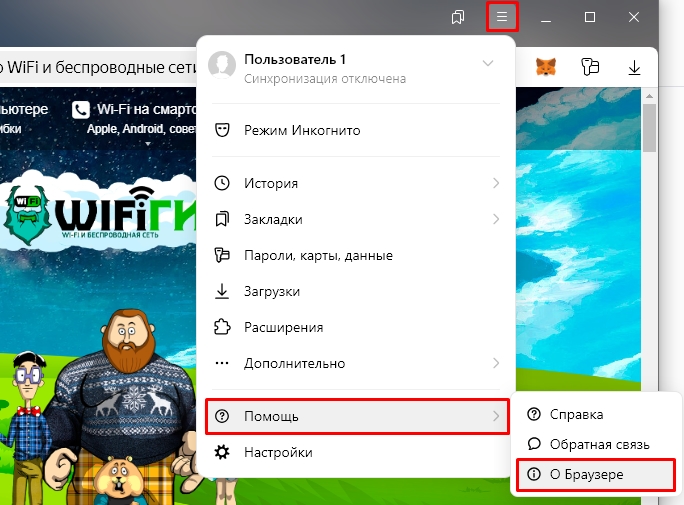
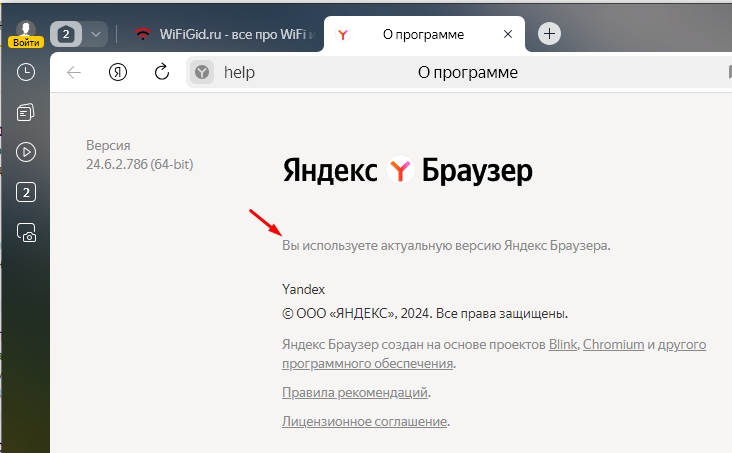
ШАГ 2: Очистить кэш браузера
Если не работает Ютуб в Яндекс Браузере, то в первую очередь нужно попробовать очистить кэш программы, который может мешать.
Ctrl + Shift + Del
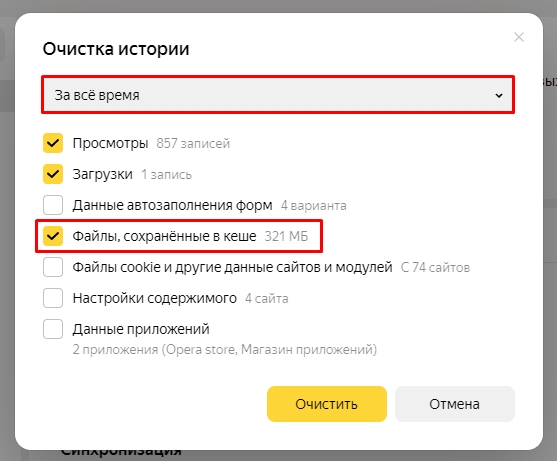
ШАГ 3: ДНС
Смотрите, когда вы используете адрес YouTube.com, вы изначально заходите на DNS адрес сайта. DNS сервера конвертируют данный адрес в IP и вы можете напрямую зайти на сайт видеохостинга. Если у вас неправильно работают ДНС, то попасть на сайт вы не сможете. Но это можно исправить.
Читаем – что такое ДНС и на что он влияет.
+ R
ncpa.cpl
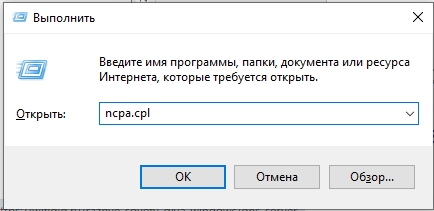
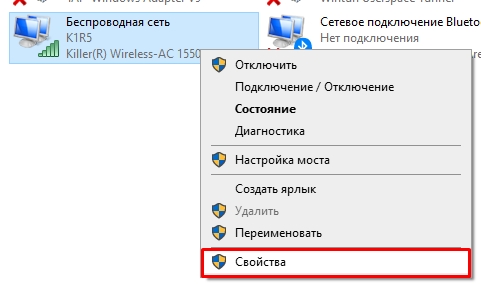
8.8.8.8
8.8.4.4
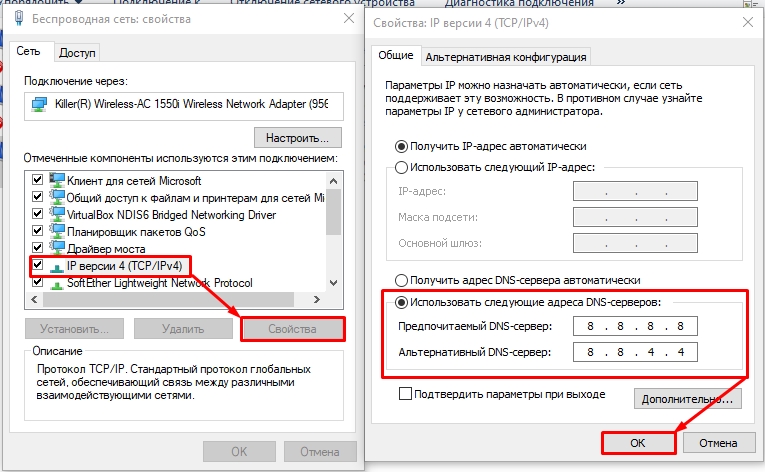
ШАГ 3: Проверка на вирусы
Еще один вариант – это блокировка со стороны вирусов. Поэтому нужно полностью проверить компьютер с помощью современной антивирусной программы. Перед этим обязательно закройте все запущенные приложения, в том числе браузеры.
Читаем – как проверить компьютер на наличие вирусов.
ШАГ 4: Удаление и повторная установка
Возможно, есть проблема в самой программе. Её можно попробовать удалить, а уже потом заново установить, скачав с официального сайта.
Читаем – как удалить программу с ПК.
+ R
control
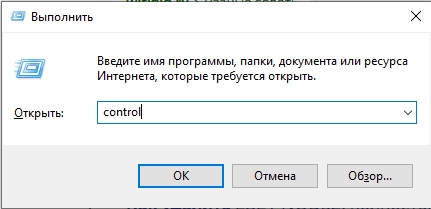
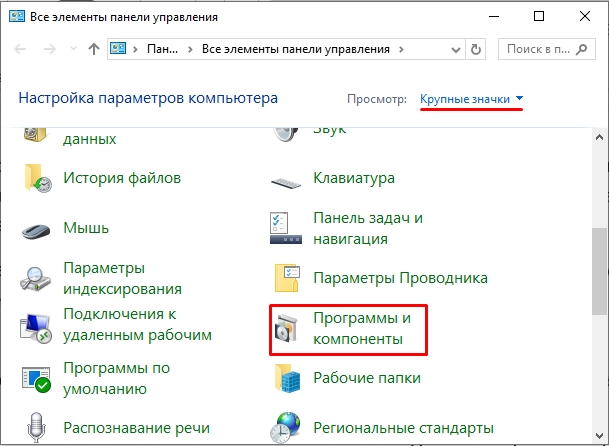
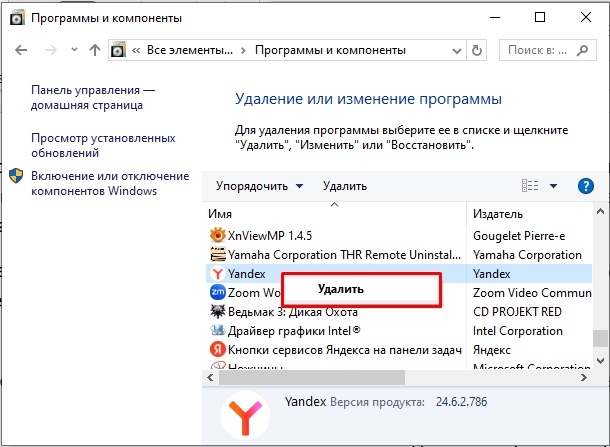
Скачать Яндекс Браузер
ШАГ 5: Расширения
Дополнения или расширения также могут стать причиной проблемного подключения к сайтам. YouTube, например, начал недавно бороться с расширениями, которые блокируют показ рекламы. Это значит, видео на хостинге могут вообще не проигрывать. Некоторые расширения просто могут блокировать работу видеохостинга. Поэтому их лучше все отключить, а уже потом проверить подключение.
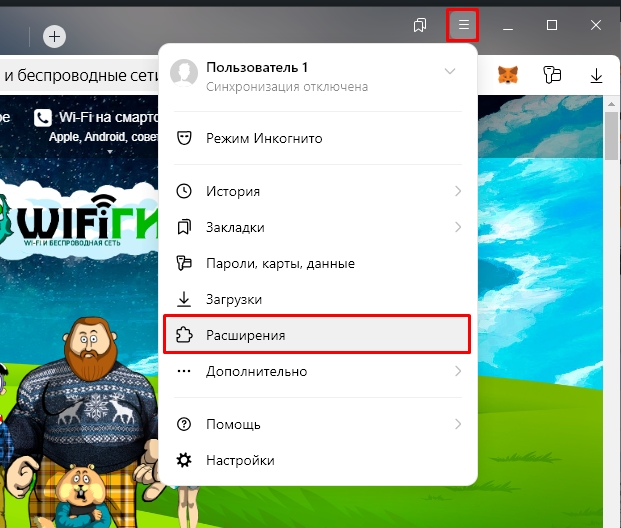
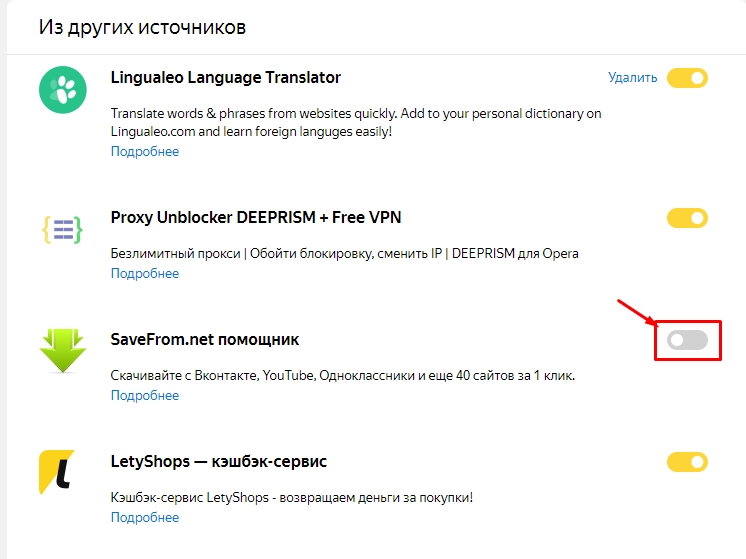
ШАГ 6: Hosts
Файл Hosts могут использовать вирусы для своих целей. Они могут прописать там правило подключения, при котором вы не сможете зайти на конкретные ресурсы.
C:WindowsSystem32driversetc
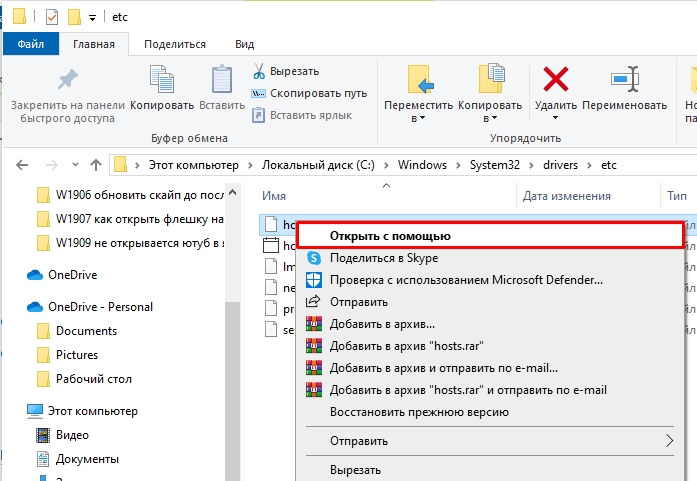
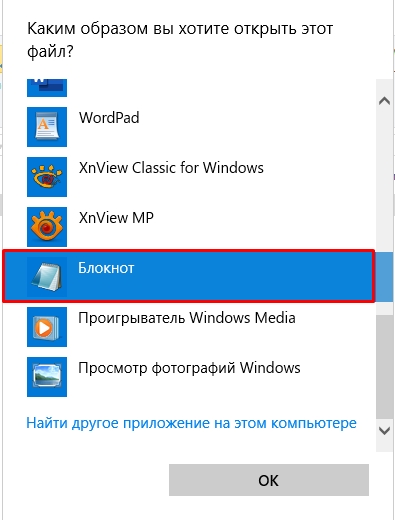
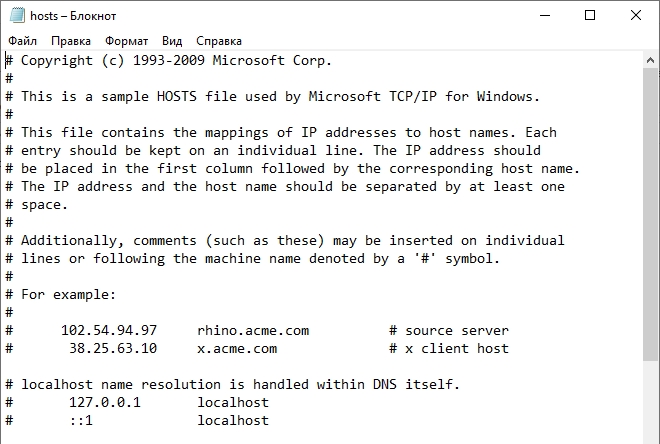
Ctrl + S
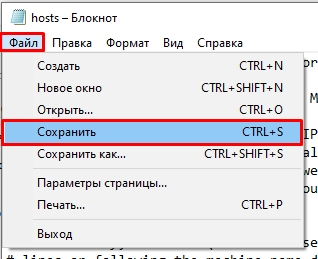
ШАГ 7: Сброс кэша ДНС
Откройте командую строку с правами администратора, и пропишите команду:
ipconfig /flushdns
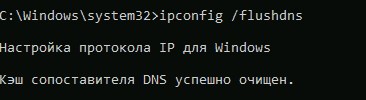
ШАГ 8: Проверка интернет-подключения
Проблема с подключением может быть из-за нестабильного подключения к интернет-соединению. Поэтому нам сначала нужно проверить скорость интернета, а уже потом решать проблему с подключением. Оставлю ссылки на конкретные инструкции:
- Как проверить скорость интернета.
- Что делать если у тебя медленный интернет.
На этом все, дорогие друзья. Пишите свои вопросы и дополнения в самом низу. До новых встреч на портале WiFiGiD.RU.







